Формуляр «3.23 Порядок применения бюджетной классификации Российской Федерации в части, относящейся к бюджету муниципального образования»
Информация в формуляре заполняется пользователем с полномочием «Ввод данных». Для заполнения информации о порядке применения бюджетной классификации Российской Федерации в части, относящейся к бюджету муниципального образования необходимо:
1) для создания нового документа перейти в раздел «ЕПБС\ Размещение информации на ЕПБС финансовыми органами муниципальных образований\ Информация, формируемая финорганами МР, ГО, ВнГорФЗ»;
2) выбрать фильтр папку «На формировании (мое)» (подробное описание фильтр папки представлено в п.2.1.1.2);
3) на панели инструментов нажать кнопку  «Создать новый документ»;
«Создать новый документ»;
4) в окне «Выбор типа документа» выбрать пункт «3.23 Порядок применения бюджетной классификации Российской Федерации в части, относящейся к бюджету муниципального образования» (Рисунок 41)

Рисунок 41 – Пункт «3.23 Порядок применения бюджетной классификации Российской Федерации в части, относящейся к бюджету муниципального образования»
5) нажать кнопку «ОК»;
6) откроется формуляр для заполнения информации «3.23 Порядок применения бюджетной классификации Российской Федерации в части, относящейся к бюджету муниципального образования» (Рисунок 42)
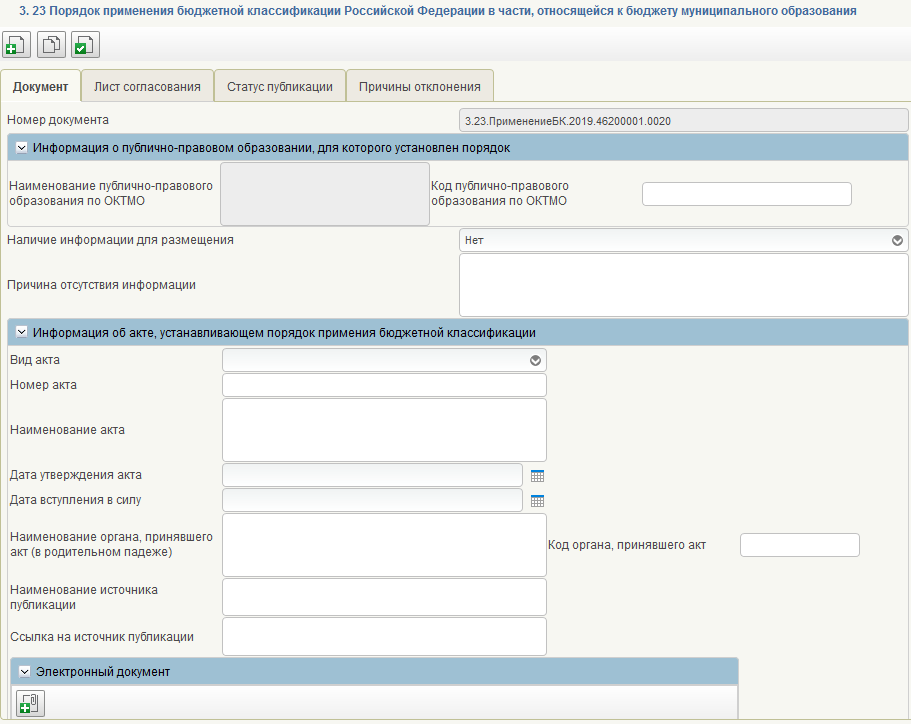
Рисунок 42 – Формуляр «3.23 Порядок применения бюджетной классификации Российской Федерации в части, относящейся к бюджету муниципального образования»
7) В документе необходимо заполнить следующие поля:
|
|
|
¾ «Номер документа» – заполняется автоматически.
¾ раздел «Информация о публично – правовом образовании, для которого установлен порядок». В разделе необходимо заполнить следующие поля:
¾ «Код публично-правового образования по ОКТМО» – заполняется автоматически по Общероссийскому классификатору территорий муниципальных образований, поле обязательно для заполнения;
¾ «Наименование публично-правового образования по ОКТМО» – заполняется автоматически по Общероссийскому классификатору территорий муниципальных образований, поле обязательно для заполнения;
¾ «Информация для размещения отсутствует» – значение выбирается из выпадающего списка. По умолчанию выбрано «Нет». При выборе значения «Да» из списка, должно остаться доступным только поле «Причина отсутствия информации», все остальные поля формуляра будут недоступны для заполнения. Поле обязательно для заполнения;
¾ «Причина отсутствия информации» – заполнение не требуется, если имеется информация для размещения. Если информация для размещения отсутствует, то поле заполняется ручным вводом, с указанием причины отсутствия информации. Поле обязательно для заполнения, если в поле «Информация для размещения отсутствует» выбрано значение «Да».
|
|
|
¾ раздел «Информация об акте, устанавливающем порядок применения бюджетной классификации». В разделе необходимо заполнить следующие поля:
¾ «Вид акта» – выбрать значение из выпадающего списка, поле обязательно для заполнения;
¾ «Номер акта» – ручной ввод, указать номер правового акта, поле не обязательно для заполнения;
¾ «Наименование акта» – ручной ввод, указать наименование правового акта. Поле обязательно для заполнения;
¾ «Дата утверждения акта» – выбрать значение из календаря или заполнить ручным вводом в формате ДД.ММ.ГГГГ. Поле обязательно для заполнения;
¾ «Дата вступления в силу» – выбрать значение из календаря или заполнить ручным вводом в формате ДД.ММ.ГГГГ. Поле не обязательно для заполнения;
¾ «Код органа принявшего акт» – ручной ввод, указать код по Сводному реестру органа, принявшего акт. Поле не обязательно для заполнения;
¾ «Наименование органа по Сводному реестру, принявшего акт» – заполняется автоматически системой при указании кода по Сводному реестру. Поле недоступно для редактирования. Если код по Сводному реестру не указан, то заполняется ручным вводом с указанием наименования органа, принявшего акт. Поле обязательно для заполнения;
|
|
|
¾ «Наименование источника публикации» – ручной ввод, необходимо указать источник публикации документа или материала. Поле не обязательно для заполнения;
¾ «Ссылка на источник публикации» – ручной ввод, необходимо указать ссылку на источник публикации документа или материала. Поле не обязательно для заполнения.
¾ раздел «Код и наименование видов ППО, на которые распространяется акт». Для добавления строки необходимо нажать кнопку  «Добавить новую строку». В строке необходимо заполнить следующие поля:
«Добавить новую строку». В строке необходимо заполнить следующие поля:
¾ «Код и наименование видов ППО, на которые распространяется акт» – выбрать из выпадающего списка.
¾ Для копирования строки с текстом раздела необходимо выделить строку, нажать кнопку  , далее
, далее  «Создать копию строки». Для удаления введенной информации необходимо выделить строку, нажать
«Создать копию строки». Для удаления введенной информации необходимо выделить строку, нажать  , далее
, далее  «Удалить строку».
«Удалить строку».
¾ раздел «Информация о приостановлении действия нормативного правового акта». В разделе необходимо заполнить следующие поля:
¾ «Дата начала приостановления действия» – выбрать значение из календаря или заполнить ручным вводом в формате ДД.ММ.ГГГГ. Поле обязательно для заполнения;
|
|
|
¾ «Дата окончания приостановления действия» – выбрать значение из календаря или заполнить ручным вводом в формате ДД.ММ.ГГГГ. Поле обязательно для заполнения.
¾ раздел «Содержание акта». Для добавления строки необходимо нажать кнопку  «Добавить новую строку». Откроется форма для заполнения. В форме необходимо заполнить следующие поля:
«Добавить новую строку». Откроется форма для заполнения. В форме необходимо заполнить следующие поля:
¾ «Наименование раздела» – ручной ввод, указать наименование раздела акта. Поле не обязательно для заполнения;
¾ «Содержание раздела» - ручной ввод, указать содержание раздела акта. Поле не обязательно для заполнения.
¾ Для копирования строки с текстом раздела необходимо выделить строку, нажать кнопку  , далее
, далее  «Создать копию строки». Для удаления введенной информации необходимо выделить строку, нажать
«Создать копию строки». Для удаления введенной информации необходимо выделить строку, нажать  , далее
, далее  «Удалить строку».
«Удалить строку».
¾ раздел «Электронный документ». Для добавления вложения необходимо нажать кнопку  «Добавить вложение». В форме «Добавление вложения» (Рисунок 43) необходимо нажать «Загрузить». Электронный документ должен быть объемом не более 4.8 MB, количество файлов не более одного.
«Добавить вложение». В форме «Добавление вложения» (Рисунок 43) необходимо нажать «Загрузить». Электронный документ должен быть объемом не более 4.8 MB, количество файлов не более одного.
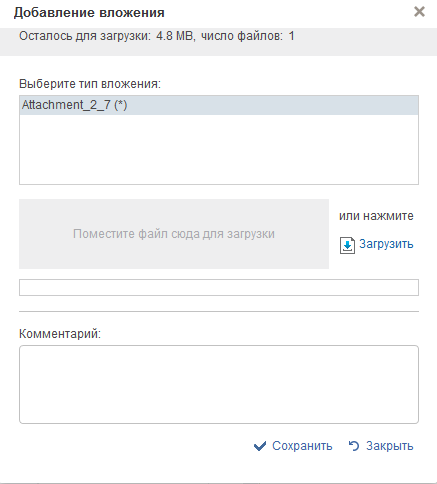
Рисунок 43 – Форма «Добавление вложения»
¾ «Электронный документ» – заполняется автоматически после добавления вложения.
¾ раздел «Информация о нормативном правовом акте, признающем утрату силы действия текущего акта». В разделе необходимо заполнить следующие поля:
¾ «Вид акта» – выбрать значение из выпадающего списка, поле обязательно для заполнения;
¾ «Номер акта» – ручной ввод, указать номер правового акта, поле не обязательно для заполнения;
¾ «Наименование акта» – ручной ввод, указывается наименование правового акта. Поле обязательно для заполнения;
¾ «Дата утверждения акта» – выбрать значение из календаря или заполнить ручным вводом в формате ДД.ММ.ГГГГ. Поле обязательно для заполнения;
¾ «Дата вступления в силу» – выбрать значение из календаря или заполнить ручным вводом в формате ДД.ММ.ГГГГ. Поле не обязательно для заполнения;
¾ «Код органа принявшего акт» - ручной ввод, указывается код по Сводному реестру органа, принявшего акт. Поле не обязательно для заполнения;
¾ «Наименование органа по Сводному реестру, принявшего акт» – заполняется автоматически системой при указании кода по Сводному реестру. Поле недоступно для редактирования. Если код по Сводному реестру не указан, то заполняется ручным вводом с указанием наименования органа, принявшего акт. Поле обязательно для заполнения;
¾ «Наименование источника публикации» – ручной ввод, необходимо указать источник публикации документа или материала. Поле не обязательно для заполнения;
¾ «Ссылка на источник публикации» – ручной ввод, необходимо указать ссылку на источник публикации документа или материала. Поле не обязательно для заполнения.
8) проверить введенную информацию и нажать «Проверить документ»  . Если обязательные для заполнения поля не заполнены, будет выведено окно «Результат проверки». Выполнить исправление указанных ошибок;
. Если обязательные для заполнения поля не заполнены, будет выведено окно «Результат проверки». Выполнить исправление указанных ошибок;
9) сохранить документ, по кнопке  «Сохранить изменения»;
«Сохранить изменения»;
10) выбрать созданный формуляр в статусе «Черновик»;
11) на панели инструментов нажать кнопку  «Сформировать лист согласования и передать на согласование»;
«Сформировать лист согласования и передать на согласование»;
12) заполнить лист согласования. Поля «Согласующие» и «Утверждающие» необходимо заполнить уполномоченными на согласование и утверждение лицами путем выбора их из справочников;
13) в поле «Порядок» установить порядковый номер согласующего, например: 1 – для первого, 2 – для второго. Если согласования не требуется, установить галку в поле «Пропустить этап согласования»;
14) нажать «ОК».
После формирования листа согласования, заявка на размещение информации переходит в статус «На согласовании в финоргане МР, ГО, ВнГорФЗ» и направляется пользователям с полномочием «Согласующий».
Если в листе согласования установлена галка в поле «Пропустить этап согласования», заявка на размещение информации переходит в статус «На утверждении» и направляется на пользователя с полномочием «Утверждающий».
Формуляр «5.1 Информация о правилах, порядках и сроках составления проектов бюджетов, органах, осуществляющих составление проектов бюджетов, основных документах, формируемых при составлении проектов бюджетов»
Информация в формуляре заполняется пользователем с полномочием «Ввод данных». Для заполнения информации о правилах, порядках и сроках составления проектов бюджетов, органах, осуществляющих составление проектов бюджетов, основных документах, формируемых при составлении проектов бюджетов необходимо:
1) для создания нового документа перейти в раздел «ЕПБС\ Размещение информации на ЕПБС финансовыми органами муниципальных образований\ Информация, формируемая финорганами МР, ГО, ВнГорФЗ»;
2) выбрать фильтр папку «На формировании (мое)» (подробное описание фильтр папки представлено в п.2.1.1.2);
3) на панели инструментов нажать кнопку  «Создать новый документ»;
«Создать новый документ»;
4) в окне «Выбор типа документа» выбрать пункт «5.1 Информация о правилах, порядках и сроках составления проектов бюджетов» (Рисунок 44)
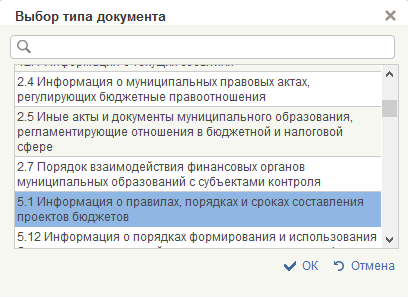
Рисунок 44 – Пункт меню «5.1 Информация о правилах, порядках и сроках составления проектов бюджетов, органах, осуществляющих составление проектов бюджетов, основных документах, формируемых при составлении проектов бюджетов»
5) нажать кнопку «ОК»;
6) откроется формуляр для заполнения информации «5.1 Информация о правилах, порядках и сроках составления проектов бюджетов, органах, осуществляющих составление проектов бюджетов, основных документах, формируемых при составлении проектов бюджетов» (Рисунок 45)
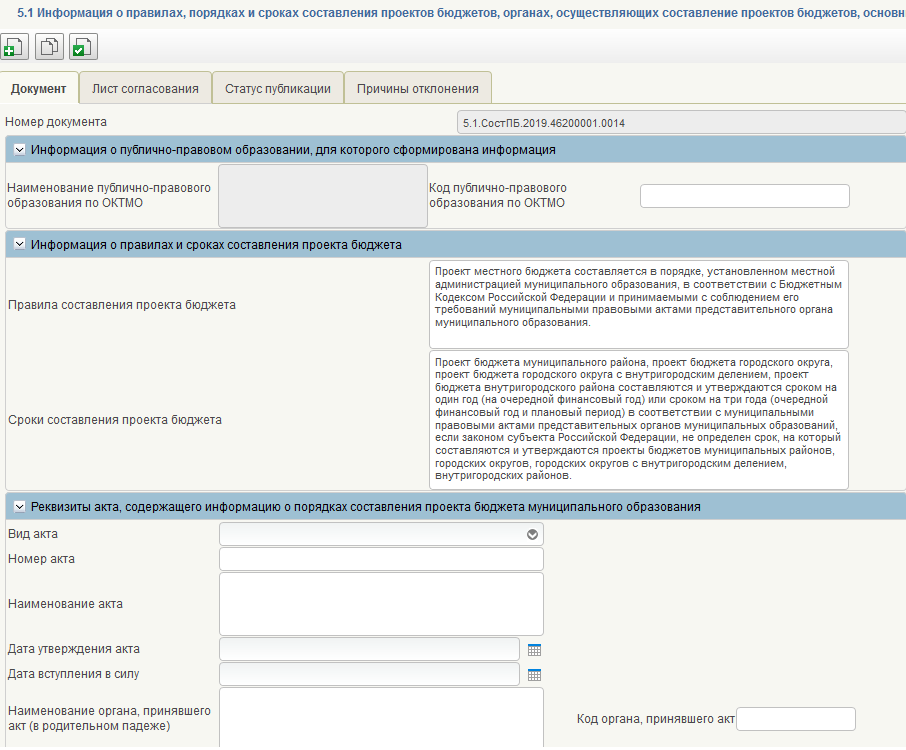
Рисунок 45 – Формуляр «5.1 Информация о правилах, порядках и сроках составления проектов бюджетов, органах, осуществляющих составление проектов бюджетов, основных документах, формируемых при составлении проектов бюджетов»
7) В документе необходимо заполнить следующие поля:
¾ «Номер документа» – заполняется автоматически.
¾ раздел «Информация о публично-правового образовании, для которого сформирована информация». В разделе необходимо заполнить следующие поля:
¾ «Код публично-правового образования по ОКТМО» – заполняется автоматически по Общероссийскому классификатору территорий муниципальных образований, поле обязательно для заполнения;
¾ «Наименование публично-правового образования по ОКТМО» – заполняется автоматически по Общероссийскому классификатору территорий муниципальных образований, поле обязательно для заполнения.
¾ раздел «Информация о правилах и сроках составления проекта бюджета». В разделе необходимо заполнить следующие поля:
¾ «Правила составления проекта бюджета» – автоматическое поле для заполнения, доступно для редактирования. Поле обязательно для заполнения при заполнении раздела;
¾ «Сроки составления проекта бюджета» – автоматическое поле для заполнения, доступно для редактирования. Поле обязательно для редактирования.
¾ раздел «Реквизиты акта, содержащего информацию о порядках составления проекта бюджета муниципального образования». В разделе необходимо заполнить следующие поля:
¾ «Вид акта» – выбрать значение из выпадающего списка, поле обязательно для заполнения;
¾ «Номер акта» – ручной ввод, указать номер правового акта, поле не обязательно для заполнения;
¾ «Наименование акта» – ручной ввод, указывается наименование правового акта. Поле обязательно для заполнения;
¾ «Дата утверждения акта» – выбрать значение из календаря или заполнить ручным вводом в формате ДД.ММ.ГГГГ. Поле обязательно для заполнения;
¾ «Дата вступления в силу» – выбрать значение из календаря или заполнить ручным вводом в формате ДД.ММ.ГГГГ. Поле не обязательно для заполнения;
¾ «Код органа принявшего акт» – ручной ввод, указывается код по Сводному реестру органа, принявшего акт. Поле не обязательно для заполнения;
¾ «Наименование органа по Сводному реестру, принявшего акт» – заполняется автоматически системой при указании кода по Сводному реестру. Поле недоступно для редактирования. Если код по Сводному реестру не указан, то заполняется ручным вводом с указанием наименования органа, принявшего акт. Поле обязательно для заполнения.
¾ раздел «Информация о финансовом органе муниципального образования, осуществляющем состояние проекта бюджета». В разделе необходимо заполнить следующие поля:
¾ «Код по Сводному реестру финансового органа муниципального образования» – Заполняется автоматически системой на основании данных о пользователе, заполняющем формуляр, доступен ручной ввод. Поле не обязательно для заполнения при заполнении раздела;
¾ «Наименование финансового органа муниципального образования» – заполняется автоматически системой на основании данных о пользователе, заполняющем формуляр, доступен ручной ввод. Поле обязательно для заполнения при заполнении раздела.
¾ раздел «Информация о местной администрации муниципального образования, осуществляющей составление проекта бюджета». В разделе необходимо заполнить следующие поля:
¾ «Код по Сводному реестру местной администрации муниципального образования» – ручной ввод, указывается код местной администрации муниципального образования по Сводному реестру. Поле не обязательно для заполнения при заполнении раздела;
¾ «Наименование местной администрации муниципального образования» – заполняется автоматически системой при указании кода по Сводному реестру. Если код по Сводному реестру не указан, то заполняется ручным вводом, с указанием наименования местной администрации муниципального образования. Поле обязательно для заполнения при заполнении раздела.
¾ раздел «Текст порядка составления проекта бюджета муниципального образования». Для создания новой записи в разделе необходимо нажать кнопку  «Добавить новую строку. Необходимо заполнить поля:
«Добавить новую строку. Необходимо заполнить поля:
¾ «Наименование раздела» – ручной ввод, указывается наименование раздела. Поле обязательно для заполнения при заполнении раздела;
¾ «Содержание раздела» – ручной ввод, указывается содержание раздела. Поле обязательно для заполнения при заполнении раздела;
¾ «Вложение» – заполняется автоматически именем загруженного вложения. Поле обязательно для заполнения.
¾ Для копирования строки с текстом раздела необходимо выделить строку, нажать кнопку  , далее
, далее  «Создать копию строки». Для удаления введенной информации необходимо выделить строку, нажать
«Создать копию строки». Для удаления введенной информации необходимо выделить строку, нажать  , далее
, далее  «Удалить строку».
«Удалить строку».
¾ раздел «Вложение». Для добавления вложения необходимо нажать кнопку  «Добавить вложение». В форме «Добавление вложения» (Рисунок 46) необходимо нажать «Загрузить», вложение должно быть не более 5.0 MB.
«Добавить вложение». В форме «Добавление вложения» (Рисунок 46) необходимо нажать «Загрузить», вложение должно быть не более 5.0 MB.
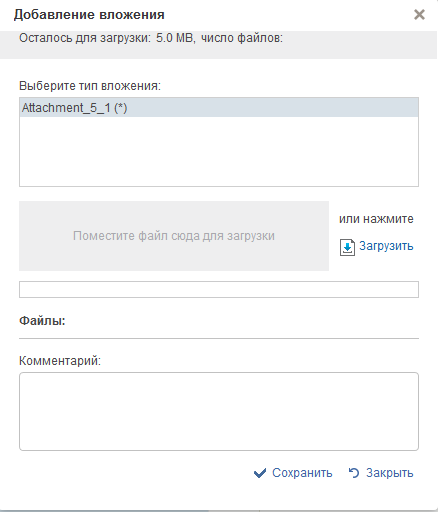
Рисунок 46 – Форма «Добавление вложения»
¾ раздел «Документы, необходимые для составления проекта решения о местном бюджете». Для добавления строки необходимо нажать кнопку  «Добавить вложение». В форме «Добавление записи» (Рисунок 47), необходимо заполнить поля:
«Добавить вложение». В форме «Добавление записи» (Рисунок 47), необходимо заполнить поля:
¾ «№ п/п» – заполняется системой автоматически;
¾ «Наименование документа» – ручной ввод, указать наименование документа. Поле обязательно для заполнения при заполнении раздела;
¾ «Назначение и краткое содержание документа» – ручной ввод, указать назначение и краткое содержание документа. Поле обязательно для заполнения при заполнении раздела;
¾ «Наименование источника публикации» – ручной ввод, указать наименование источника публикации документа. Поле не обязательно для заполнения при заполнении раздела;
¾ «Ссылка на источник публикации» – ручной ввод, указать ссылку на источник публикации документа. Поле не обязательно для заполнения при заполнении раздела.

Рисунок 47 – Форма «Добавление документа, необходимого для составления проекта решения о местном бюджете»
¾ Для копирования строки с текстом раздела необходимо выделить строку, нажать кнопку  , далее
, далее  «Создать копию строки». Для удаления введенной информации необходимо выделить строку, нажав
«Создать копию строки». Для удаления введенной информации необходимо выделить строку, нажав  , далее
, далее  «Удалить строку».
«Удалить строку».
¾ раздел «Основные документы, формируемые при составлении проекта решения о местном бюджете». Для добавления строки необходимо нажать кнопку  «Добавить вложение». В форме «Добавление записи» (Рисунок 48), необходимо заполнить поля:
«Добавить вложение». В форме «Добавление записи» (Рисунок 48), необходимо заполнить поля:
¾ «Наименование документа» – ручной ввод, указать наименование документа. Поле обязательно для заполнения при заполнении раздела;
¾ «Назначение и краткое содержание документа» – ручной ввод, указать назначение и краткое содержание документа. Поле обязательно для заполнения при заполнении раздела;
¾ «Наименование источника публикации» – ручной ввод, указать наименование источник публикации документа. Поле не обязательно для заполнения при заполнении раздела;
¾ «Ссылка на источник публикации» – ручной ввод, указывается ссылка на источник публикации документа. Поле не обязательно для заполнения при заполнении раздела.

Рисунок 48 – Форма «Основного документа, формируемого при составлении проекта решения о местном бюджете»
8) проверить введенную информацию и нажать «Проверить документ»  . Если обязательные для заполнения поля не заполнены, будет выведено окно «Результат проверки». Выполнить исправление указанных ошибок;
. Если обязательные для заполнения поля не заполнены, будет выведено окно «Результат проверки». Выполнить исправление указанных ошибок;
9) сохранить документ, по кнопке  «Сохранить изменения»;
«Сохранить изменения»;
10) выбрать созданный формуляр в статусе «Черновик»;
11) на панели инструментов нажать кнопку  «Сформировать лист согласования и передать на согласование»;
«Сформировать лист согласования и передать на согласование»;
12) заполнить лист согласования. Поля «Согласующие» и «Утверждающие» необходимо заполнить уполномоченными на согласование и утверждение лицами путем выбора их из справочников;
13) в поле «Порядок» установить порядковый номер согласующего, например: 1 – для первого, 2 – для второго. Если согласования не требуется, установить галку в поле «Пропустить этап согласования»;
14) нажать «ОК».
После формирования листа согласования, заявка на размещение информации переходит в статус «На согласовании в финоргане МР, ГО, ВнГорФЗ» и направляется пользователям с полномочием «Согласующий».
Если в листе согласования установлена галка в поле «Пропустить этап согласования», заявка на размещение информации переходит в статус «На утверждении» и направляется на пользователя с полномочием «Утверждающий».
Дата добавления: 2020-01-07; просмотров: 2137; Мы поможем в написании вашей работы! |

Мы поможем в написании ваших работ!
